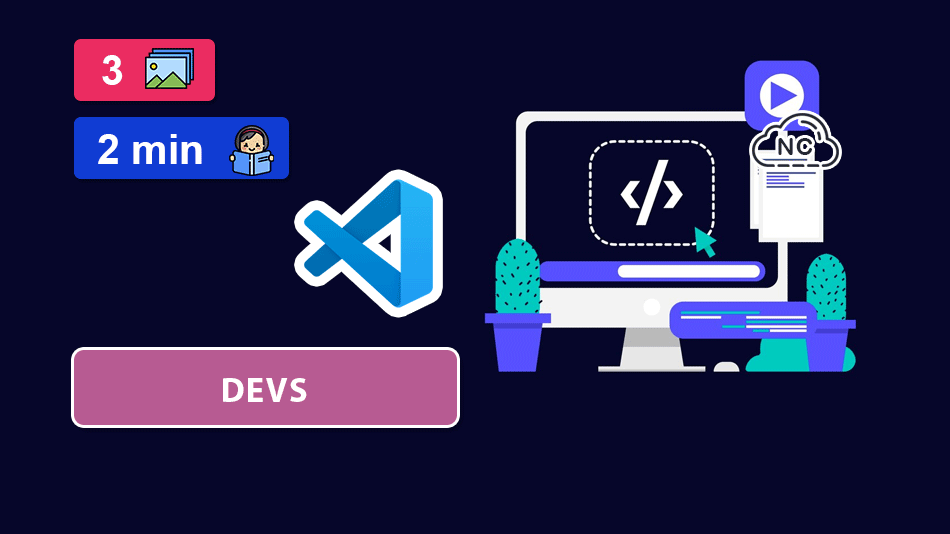En esta página:
Visual Studio Code es un editor de código popular usado por diferentes desarrolladores en el mundo.
La terminal de Visual Studio Code nos permite ejecutar comandos y realizar tareas importantes en el desarrollo de un proyecto.
En este tutorial te enseñaré a Como Abrir la Terminal de VSC Como Administrador, vamos con ello.
Estoy usando Windows 11 y para abrir la terminal de VSC (Visual Studio Code) como administrador sigue los siguientes pasos.
Primer guarda todos tus archivos que tengas abierto en Visual Studio Code.
Luego cierra todas las ventanas que tengas abiertas de Visual Studio Code, que no quede ninguna abierta.
Busca Visual Studio Code y elige la opción que dice Ejecutar como administrador:
Luego abre la terminal de Visual Studio Code y ejecuta el siguiente comando:
|
1 2 3 4 |
# Ejecuta este comando en la terminal de Visual Studio Code Set-ExecutionPolicy Unrestricted |
Al ejecutar el comando anterior, no va pasar nada.
Sencillamente, a partir de ahora, cualquier tarea o comando que ejecutes en la terminal de Visual Studio Code, se ejecutará como Administrador:
Así de fácil puedes Abrir la Terminal de VSC Como Administrador.
Conclusión
En este tutorial has aprendido a Como Abrir la Terminal de VSC Como Administrador.
Existen gestores de paquetes como PIP de Python u otros que te piden ser Administrador en Visual Studio Code.
Con este tutorial lograrás serlo y te servirá de base para realizar otras tareas como administrador en la terminal de Visual Studio Code.
Nota(s)
- No olvides que debemos usar la Tecnología para hacer cosas Buenas por el Mundo.
Síguenos en nuestras Redes Sociales para que no te pierdas nuestros próximos contenidos.